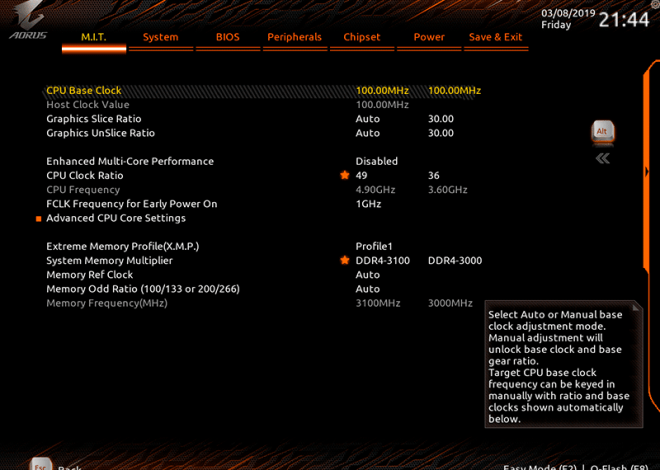Разгон процессора и видеокарты: пошаговое руководство
Разогнать процессор и видеокарту – это заманчивая перспектива для многих пользователей, желающих улучшить производительность своего компьютера без значительных финансовых затрат. Однако, это сложный процесс, требующий аккуратности, знаний и понимания возможных рисков. Неправильный разгон может привести к повреждению оборудования, поэтому крайне важно подходить к этому вопросу ответственно и постепенно. Перед началом процесса убедитесь, что у вас есть достаточное охлаждение и стабильное питание. Далее мы подробно рассмотрим каждый этап этого процесса.
Подготовка к разгону
Прежде чем приступать к непосредственному разгону, необходимо провести тщательную подготовку. Это включает в себя мониторинг температуры компонентов, проверку стабильности системы и настройку BIOS. Важно понимать, что не все процессоры и видеокарты одинаково хорошо поддаются разгону. Некоторые модели обладают большим потенциалом, другие – меньшим.
Мониторинг температуры
Использование программного обеспечения для мониторинга температуры процессора и видеокарты – это критически важный этап. Программы, такие как HWMonitor, AIDA64 или MSI Afterburner, позволяют в режиме реального времени отслеживать температуру компонентов под нагрузкой. Это поможет определить пределы безопасного разгона и избежать перегрева, который может привести к повреждению оборудования.
Проверка стабильности системы
Перед началом разгона важно убедиться, что ваша система работает стабильно. Проведите стресс-тесты, используя программы, такие как Prime95 для процессора и FurMark для видеокарты. Это поможет выявить потенциальные проблемы и убедиться, что все компоненты работают корректно на стоковых частотах.
Настройка BIOS
BIOS – это основной программный интерфейс, который управляет аппаратным обеспечением компьютера. Доступ к настройкам BIOS осуществляется обычно во время запуска системы (нажатием клавиши Delete, F2, F10 или F12 – в зависимости от производителя материнской платы). В BIOS вы найдете параметры, отвечающие за разгон процессора и памяти. Важно понимать, что некорректная настройка BIOS может привести к нестабильной работе системы или повреждению оборудования.
Разгон процессора
Разгон процессора – это увеличение его тактовой частоты, что приводит к повышению производительности. Однако, повышение частоты также увеличивает энергопотребление и выделение тепла. Поэтому, необходимо следить за температурой процессора и корректировать настройки в случае перегрева.
Пошаговый разгон процессора
- Зайдите в BIOS и найдите параметры, отвечающие за частоту процессора (CPU Clock, CPU Multiplier).
- Повысьте частоту процессора на небольшое значение (например, на 50-100 МГц).
- Сохраните настройки и перезагрузите компьютер.
- Проведите стресс-тест, используя Prime95, и следите за температурой процессора.
- Если система стабильна и температура в пределах нормы, можно повысить частоту еще на небольшое значение. Повторяйте шаги 2-4, пока не достигнете желаемой частоты или не столкнетесь с нестабильностью.
- При возникновении ошибок или нестабильности снизьте частоту до стабильного значения.
Важно помнить, что каждый процессор имеет свои ограничения по разгону. Не пытайтесь разогнать процессор до экстремальных значений, это может привести к его повреждению.
Разгон видеокарты
Разгон видеокарты похож на разгон процессора, но имеет свои особенности. Обычно вы можете увеличивать как частоту ядра, так и частоту памяти видеокарты. Для разгона видеокарты часто используется специализированное программное обеспечение, такое как MSI Afterburner или EVGA Precision X1.
Пошаговый разгон видеокарты
- Установите программное обеспечение для разгона видеокарты.
- Повысьте частоту ядра видеокарты на небольшое значение (например, на 25-50 МГц).
- Повысьте частоту памяти видеокарты на небольшое значение (например, на 200-400 МГц).
- Проведите стресс-тест, используя FurMark, и следите за температурой видеокарты.
- Если система стабильна и температура в пределах нормы, можно повысить частоты еще на небольшие значения. Повторяйте шаги 2-4, пока не достигнете желаемой частоты или не столкнетесь с нестабильностью.
- При возникновении артефактов или нестабильности снизьте частоты до стабильного значения.
Обращайте внимание на артефакты на экране – это признак нестабильности разгона. Снизьте частоты, если заметили артефакты.
Охлаждение
Эффективное охлаждение – это ключ к успешному и безопасному разгону. При увеличении частот увеличивается энергопотребление и, следовательно, выделение тепла. Недостаточное охлаждение может привести к перегреву и повреждению оборудования. Рассмотрим несколько вариантов улучшения охлаждения:
- Установка кулера с лучшим теплоотводом: Замена стокового кулера на более производительный – это один из самых эффективных способов улучшить охлаждение.
- Использование термопасты с высокой теплопроводностью: Правильный выбор и нанесение термопасты обеспечивают хороший контакт между процессором/видеокартой и кулером.
- Улучшение вентиляции корпуса: Обеспечение хорошего воздушного потока внутри корпуса компьютера способствует эффективному охлаждению всех компонентов.
- Установка дополнительного охлаждения: В некоторых случаях может потребоваться установка дополнительных вентиляторов или системы жидкостного охлаждения.
Питание
При разгоне процессора и видеокарты увеличивается энергопотребление. Недостаточное или нестабильное питание может привести к нестабильной работе системы или повреждению оборудования. Убедитесь, что ваш блок питания имеет достаточную мощность и способен обеспечить стабильное питание для разогнанных компонентов.
Важно помнить, что разгон – это процесс, требующий терпения и осторожности. Не спешите и постепенно увеличивайте частоты, следя за температурой и стабильностью системы. Если вы не уверены в своих силах, лучше обратиться к специалисту.
Разгон может значительно повысить производительность вашего компьютера, но всегда существует риск повреждения оборудования. Поэтому, перед началом разгона обязательно сделайте резервную копию важных данных. Помните, что вы несете полную ответственность за возможные последствия разгона.
Описание: Статья подробно описывает, как разогнать процессор и видеокарту, указывая на важные моменты и риски процесса разгона.